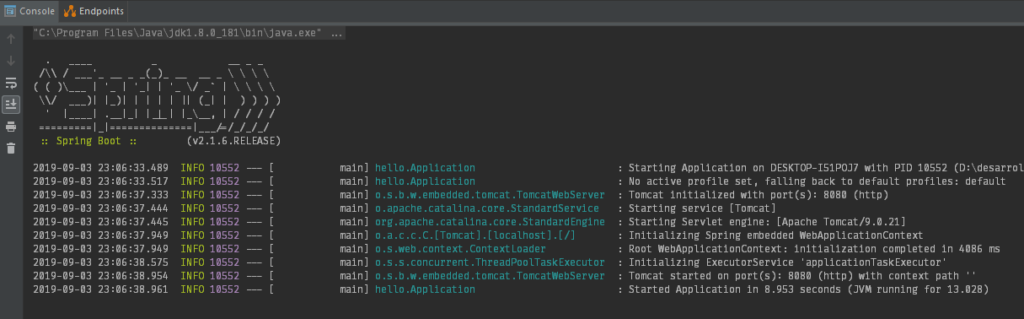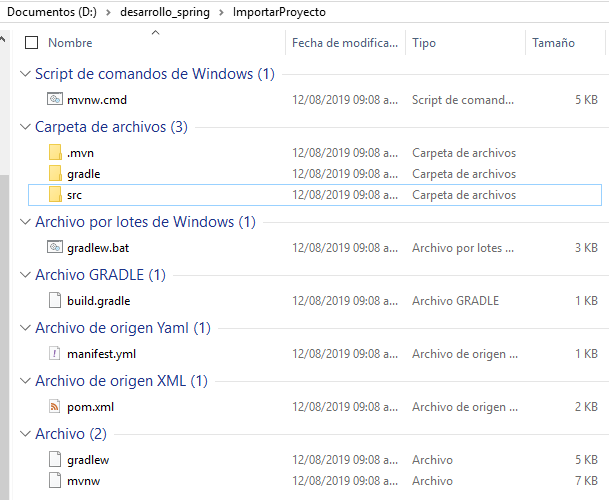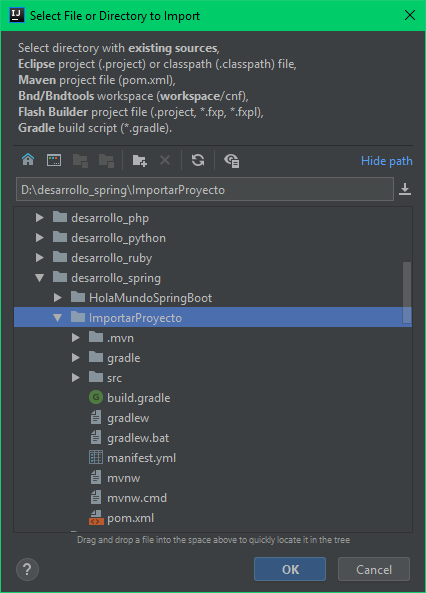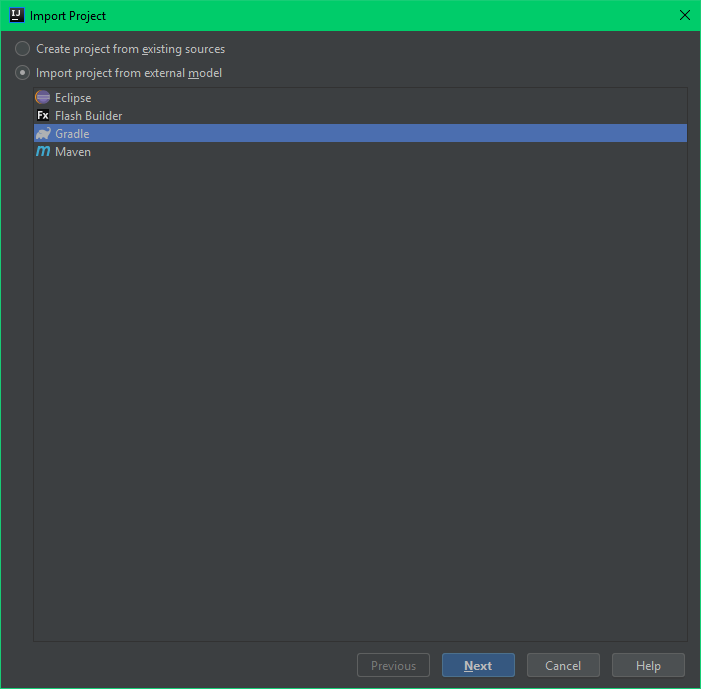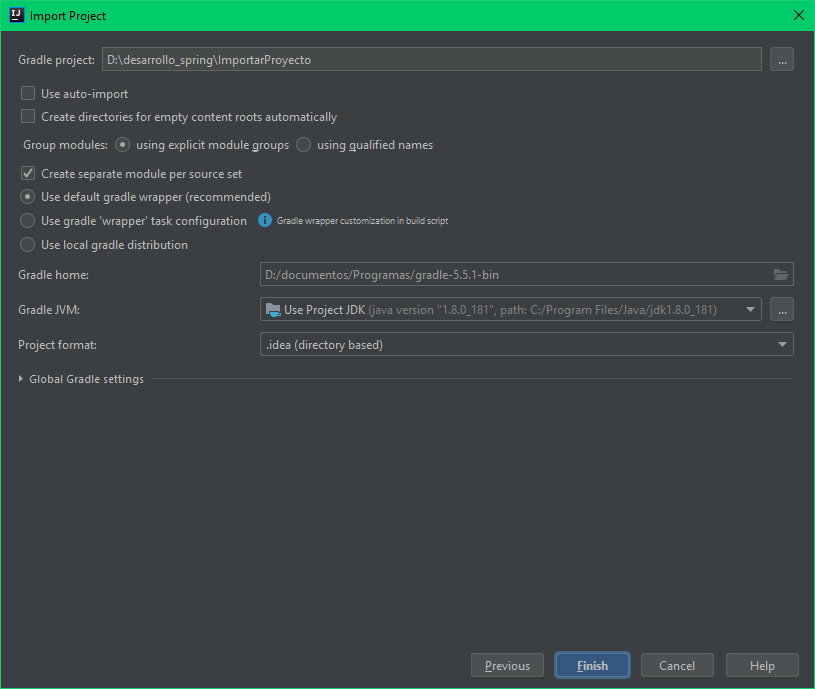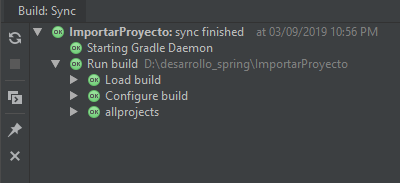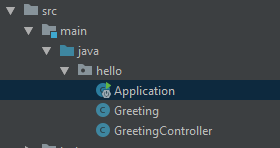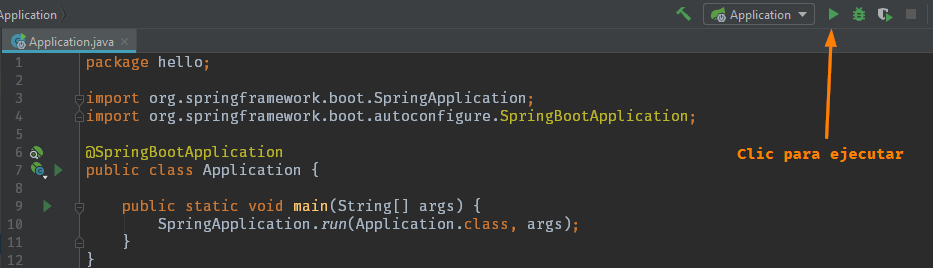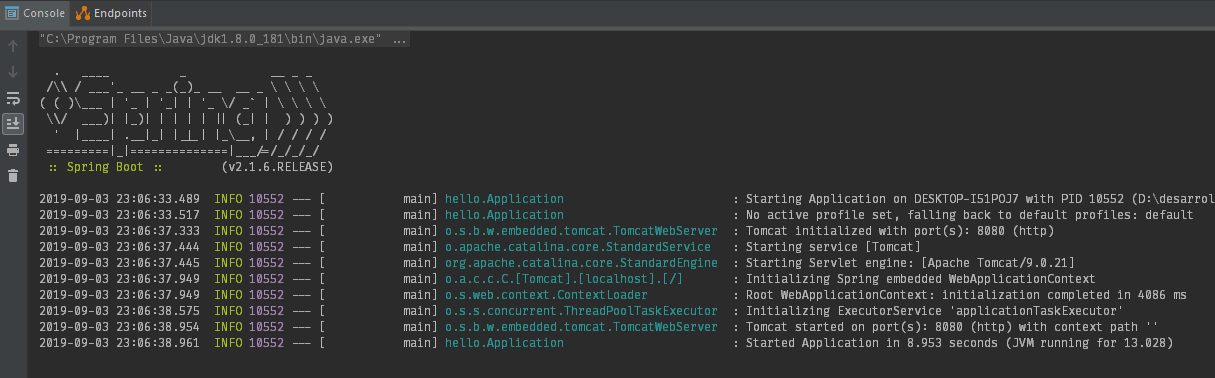En este post te mostraré cómo comenzar a usar el framework Spring utilizando el maravilloso IDE llamado IntelliJ IDEA.
Lo que haremos será un Hola mundo usando Spring con IntelliJ IDEA.
Vamos a usar Gradle; si quieres hacerlo sin IntelliJ IDEA mira este post.
Descargar plantilla base
Para comenzar a usar Spring desde IntelliJ IDEA debemos partir de un proyecto o plantilla. Lo bueno de esto es que ya existen varias plantillas listas para ser modificadas en el GitHub de Spring.
Lo que tienes que hacer es clonar o descargar el repositorio. Clónalo si usas Git, y si no, simplemente ingresa a:
https://github.com/spring-guides/gs-rest-service
Y haz click en Download ZIP.
Cuando tengas el zip, extrae el contenido. Únicamente necesitamos lo que está dentro del directorio complete, es decir, debes mover el contenido de complete a la raíz de donde estará tu proyecto.
Importar proyecto de Spring con IntelliJ IDEA
Ahora que ya has movido el directorio, abre el software de IntelliJ y selecciona importar proyecto.
- Si tienes un proyecto ya abierto haz click en File > Close Project.
- Cuando se abra una ventana pequeña, selecciona Import project.
Como sea, al final debes localizar el directorio en donde está el proyecto y hacer click en OK.
En el siguiente apartado selecciona Import project from external model, elige Gradle y haz click en Next.
En la siguiente ventana deja todo intacto y haz click en Finish.
Ejecutar proyecto de Spring con IntelliJ IDEA
El proyecto comenzará a importarse y Gradle va a sincronizarse:
Ahora puedes abrir el punto de inicio de la app, el cual está en src/main/java/hello/Application.java:
Cuando lo abras, IntelliJ IDEA mostrará automáticamente una opción para ejecutar el proyecto:
Si haces click, en la terminal se comenzará a desplegar la información:
Cuando se haya iniciado la app, puedes visitar http://localhost:8080/greeting?name=Parzibyte y verás lo siguiente:
Ya que estamos llamando a la ruta de greeting del controlador:
package hello;
import java.util.concurrent.atomic.AtomicLong;
import org.springframework.web.bind.annotation.RequestMapping;
import org.springframework.web.bind.annotation.RequestParam;
import org.springframework.web.bind.annotation.RestController;
@RestController
public class GreetingController {
private static final String template = "Hello, %s!";
private final AtomicLong counter = new AtomicLong();
@RequestMapping("/greeting")
public Greeting greeting(@RequestParam(value="name", defaultValue="World") String name) {
return new Greeting(counter.incrementAndGet(),
String.format(template, name));
}
}
Conclusión
A partir de aquí ya puedes agregar más controladores, vistas, archivos estáticos, etcétera.
Para detener el proyecto haz click en el botón Stop. Eres libre de eliminar los controladores ya existentes y crear los tuyos, al fin que ya tienes el build.gradle
La ventaja de esto es que puedes disfrutar de todo lo bueno que tiene IntelliJ IDEA como es el autocompletado, la navegación a la definición y muchas cosas más.